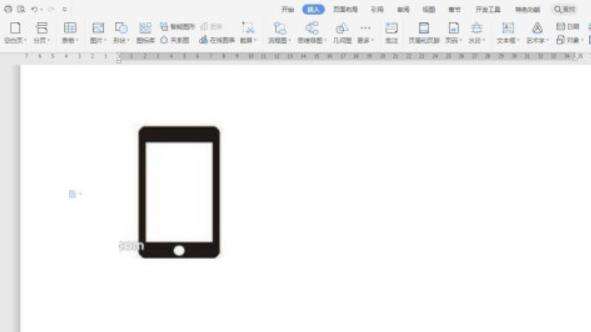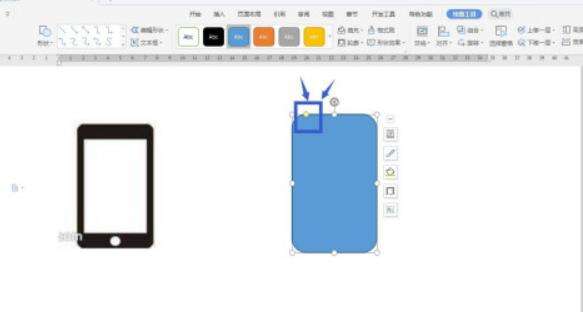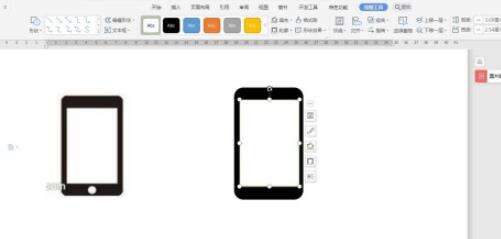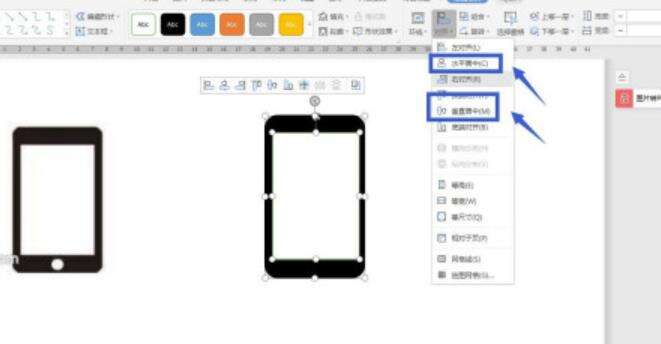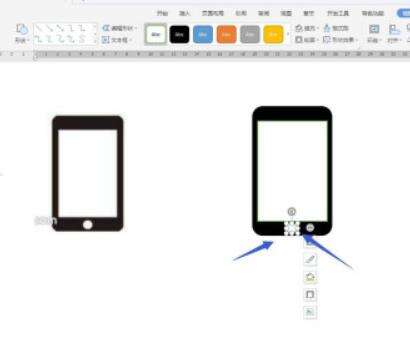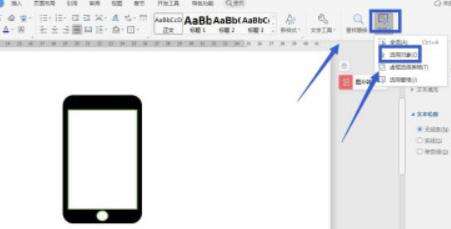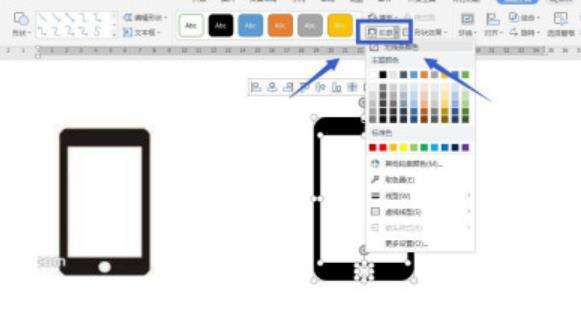wps绘制手机图标方法分享
办公教程导读
收集整理了【wps绘制手机图标方法分享】办公软件教程,小编现在分享给大家,供广大互联网技能从业者学习和参考。文章包含307字,纯文字阅读大概需要1分钟。
办公教程内容图文
2、根据图片的样式,选择一个最适合的图形,比如我选择一个圆角矩形,黄色控点可以调节圆角大小。
3、将圆角矩形填充黑色,然后插入一个矩形,摆放到内部调节大小,设置为白色。
4、选中这两个形状,然后在对齐这里设置水平居中对齐,垂直居中对齐。
5、点击插入形状,找到圆形,点击一下可以插入正圆形,在功能区输入数值可以设置圆的大小。
6、点击开始选项卡,在右侧功能区有一个选择,点击——选择对象,然后我们框选形状可以全部选中。
7、将全部选中的形状,去掉轮廓,在功能区有一个轮廓,设置为无即可。
办公教程总结
以上是为您收集整理的【wps绘制手机图标方法分享】办公软件教程的全部内容,希望文章能够帮你了解办公软件教程wps绘制手机图标方法分享。
如果觉得办公软件教程内容还不错,欢迎将网站推荐给好友。